 Créez un Billet de support
Créez un Billet de support
 Appelez 1-866-899-2499
Appelez 1-866-899-2499
 Bavarder avec un Agent
Bavarder avec un Agent
 Visitez le Centre de support
Visitez le Centre de support
Cartes postales avec film métallique
Laminé mat + Film doré / argenté
Les cartes postales surélevées se distinguent par leur impression sur film d'argent ou d'or. Notre impression en gros sur film produit un look de haut de gamme populaire pour les cartes d'invitation et les certificats.
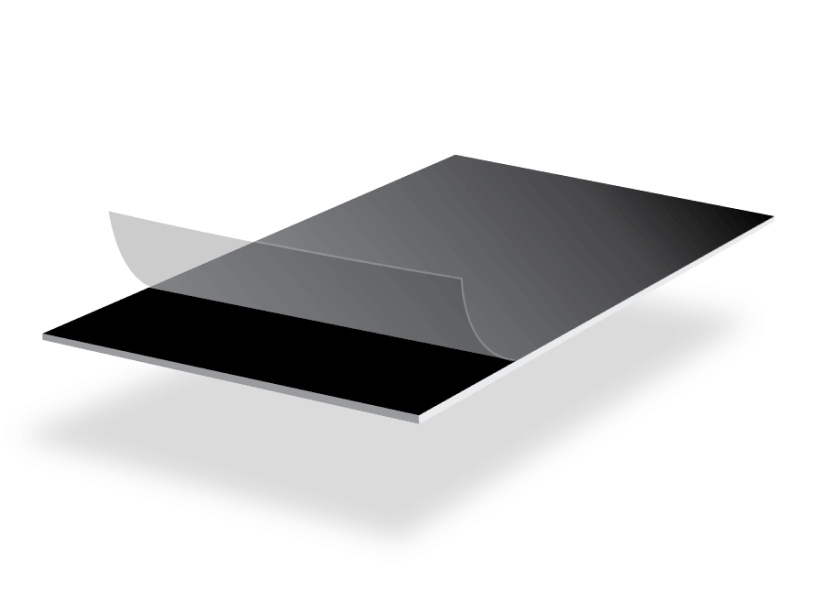
16PT + 2PT Stock laminé
Notre papier ordinaire 16pt C2S est laminé avec un laminage mat soyeux pour créer une texture lisse et obtenir l'épaisseur 18pt de ces cartes. Ensuite une couche métallique est ajouter à la finition de l’impression.
Impression avec film doré et argenté
Grâce à l’impression personnalisée sur film métallique, vous pourrez offrir à vos clients des cartes postales de vacances imprimées sur film doré, des invitations de mariage avec fini sur film argenté, et plus en encore. Les possibilités sont infinies avec l’impression de cartes postales avec film métallique.


Cartes postales avec film surélevées
Notre technique d’impression sur film permet au film métallique doré ou argenté de s’élevé légèrement de la carte postale. C’est pourquoi nos cartes postales avec film métallique offrent une expérience tactile unique que votre client adorera.
| Instructions Spéciales | Please submit two PDF files:
On template file, indicate area of Metallic Foil by using 100% K. Non Foil areas should be white. For best results, ensure this file is vector. If ordering a 4/4 job with Metallic Foil on only one side, please ensure that page 1 of your artwork is the Foil side |
ÉTAPE 1
Assurez-vous que le fichier correspond aux dimensions requises du produit. Assurez-vous que l'illustration est créée en CMYK ayant une résolution de 300 dpi et une marge de protection de 1/16 pouce sur tous les côtés.
ÉTAPE 2
Séparez les illustrations en deux fichiers. Un fichier PDF concerne le pelliculage, pour lequel la couleur de l'œuvre doit être 100% noire. Un autre fichier PDF en format CMYK pour les illustrations qui ne sont pas pelliculé.
ÉTAPE 3
Exportez tous les fichiers au format PDF avec bleed.
For best results, we strongly recommend you ensure the following to avoid delays and/or unexpected print results.
- dutiliser des polices plus grandes que 8 pt
- Utilisez les polices sans serif
- Évitez de placer des œuvres d'art sous les zones de la pellicule métallique (utilisez plutôt un masque)
- Avoid areas of heavy foil coverage with small/fine (non-foil) text or linework knocked out, as there is a tendency for these to fill in.
- CAUTION: Our foil machine manufacturer does not recommend extending the foil design to the trimmed edge of the card, as there would be a high possibility of the foil peeling off along the trimmed edges. There should be at least a 5mm foil-free area around the edges. If you supply foil files with full bleed, please note our automation will automatically apply a 5 mm gap (from the trim edge) on your foil files to prevent the risks of the trimmed edges lifting/peeling. The non-foiled gap area may be visible along the edges as a result. It is best to avoid full bleed on your foil files for the above reasons.
- Regular full color artwork
- Metallic Foil template indicating the area of the Metallic Foil
On template file, indicate area of Metallic Foil by using 100% K. Non Foil areas should be white. For best results, ensure this file is vector.
If ordering a 4/4 job with Metallic Foil on only one side, please ensure that page 1 of your artwork is the Foil side
How to Prepare Your Files
Télécharger les guides de configuration
Obtenez maintenantComment créer un fichier avec de multiples pages
Guide pour l’orientation du fichier
Apprendre plusComment configurer l'orientation appropriée pour vos fichiers
Orientation du fichier réfère à l'orientation des fichiers graphiques transférés. Assurez-vous qu'ils sont soumis et sauvegardé correctement pour produire le résultat voulu.
Design à plat (Cartes postales, Circulaires etc.)
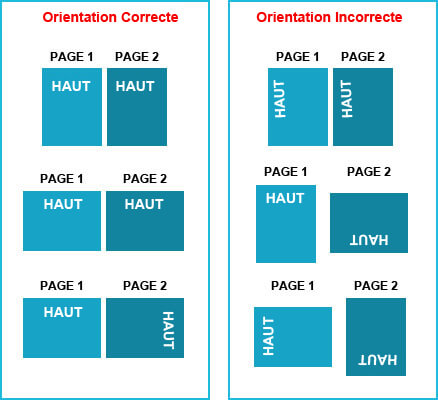
Comment configurer vos fichiers
Apprendre plusApprenez à préparer vos fichiers immédiatement.
Préparation de fichiers – Directives générales
- Télécharger nos guides pour assurer une impression optimale.
- Assurez-vous de SUPPRIMER tous les calques cachés qui ne sont pas destinés à être imprimés (c'est-à-dire: calques de guide de configuration ou autres calques masqués) pour éviter tout risque qu'ils apparaissent sur l'impression finale.
- Chaque projet (incluant les projets à pages multiples) doit être préparé comme un fichier PDF. Assurez-vous que les pages sont de la même taille.
- Les fichiers doivent êtes transférés avec une bonne orientation permettant la bonne lecture/orientation.
- Il est recommandé d’éviter les bordures dans vos œuvres. Si la bordure est trop proche de la ligne de coupe, la coupe risque d’être centrée incorrectement.
- Le fichier doit avoir une marge d’erreur (BLEED) de 1/8" et tous les éléments (images et textes) doivent être à l’intérieur de la marge de coupe.
- Assurez-vous que le fichier PDF est de haute résolution en format CMYK ayant 300 DPI.
- Les polices ayant la couleur NOIRE doivent avoir les valeurs: C0, M0, Y0, K100.
Les zones de couverture noire plus grandes doivent être C:30/M:20/Y:20/K:100 pour obtenir un noir plus profond et plus riche. (Pour plus d'informations, cliquez sur ici) Intégrer ou faire le contour (outline) de vos polices.
- Pour de meilleurs résultats de couleur, fournissez un fichier CMJN uniquement (sauf si votre type de produit nécessite spécifiquement le mode couleur RVB ou vous oblige spécifiquement à fournir des couleurs PMS).
Bien que SinaLite maintienne des normes de qualité strictes, de légers décalages à l’impression sont possibles. Le texte blanc fin ou de petite taille inversé sur un fond noir profond peut présenter des problèmes d’impression, tels que des bavures de couleur, un remplissage excessif et une lisibilité réduite en raison d’un léger décalage d’enregistrement. Nous recommandons de préparer les fichiers en tenant compte des conseils suivants :
- 1. Utilisez C30 M20 Y20 K100 pour le noir profond
Utilisez cette formule de noir profond recommandée pour minimiser la sursaturation et les problèmes de repérage. Évitez les compositions CMJN plus lourdes comme C60 M60 Y60 K100, qui augmentent le risque de décalage des couleurs.
- 2. Épaississez le texte blanc inversé
Augmentez l’épaisseur du texte blanc inversé pour éviter qu’il ne se remplisse ou ne devienne illisible.
- Épaisseur minimale recommandée des lignes : 0,75 pt
- Taille minimale recommandée de police : 8 pt
- Appliquez un gonflement
Le gonflement (agrandissement léger des zones inversées) compense la légère diffusion de l’encre sur la presse. Augmenter légèrement la taille du texte blanc inversé peut aider à conserver sa netteté après l’impression.
Common Issues
Apprendre plusHow to avoid common file issues
How to ensure proper orientation/backup
Why bleed is necessary for print
Why you should avoid border designs
How to set up dielines
Why safety margins are necessary for print
How to create transparent PNG files
Après avoir passé une commande, vous recevrez un e-mail de confirmation indiquant que la commande a été passée avec succès.

Après avoir traité votre commande, notre équipe prépresse examinera votre illustration et effectuera des contrôles automatisés pour garantir qu'elle est prête à être imprimée. Une fois terminé, notre système automatisé vous enverra un lien. Ce lien vous permet d'approuver le fichier pour continuer, d'apporter des modifications au fichier ou de suspendre la commande.
Veuillez noter que vous êtes responsable de l'approbation finale de l'épreuve et de la mise en page avant le processus d'impression. Assurez-vous donc de vérifier soigneusement la langue et la grammaire, les graphiques, les fonds perdus, les polices endommagées, la surimpression, les champs de formulaire et les fichiers non construits selon le modèle ou l'ordre des pages avant d'approuver votre fichier.


Dans le cas où votre commande aurait été rejetée, vous recevrez un email vous informant du rejet. Vous aurez la possibilité de télécharger de nouvelles illustrations, de suspendre la commande ou d'annuler la commande.





Validate your login